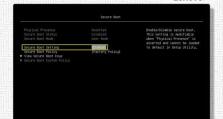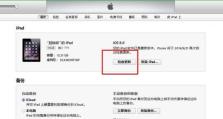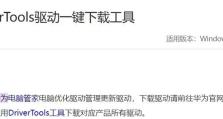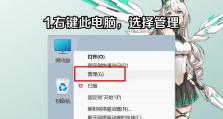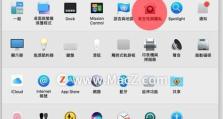轻松了解电脑配置信息的方法(查看电脑详细配置信息,让你掌握电脑内部细节)
在使用电脑的过程中,了解电脑的配置信息对于解决问题和优化性能非常重要。然而,很多人可能并不清楚如何准确地查看电脑的详细配置信息。本文将介绍一些简单而有效的方法,帮助你轻松获取电脑的配置信息,让你更好地了解你所使用的设备。

1.操作系统信息
通过点击电脑桌面左下角的“开始”按钮,选择“设置”菜单,打开“系统”选项卡,即可查看电脑的操作系统版本、系统类型(32位或64位)等详细信息。
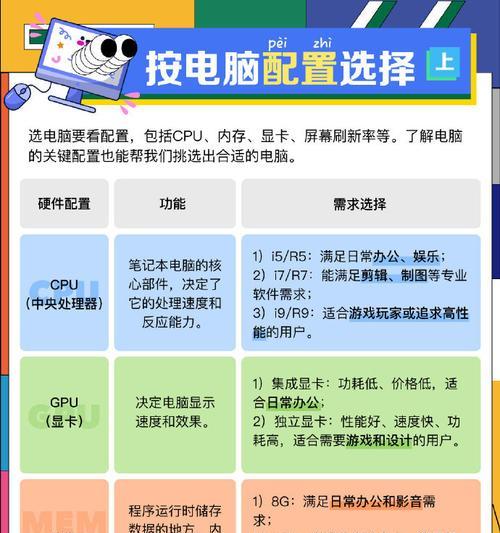
2.CPU信息
在“系统”选项卡中,点击“关于”选项,即可查看电脑的处理器(CPU)型号、速度等详细信息。
3.内存信息
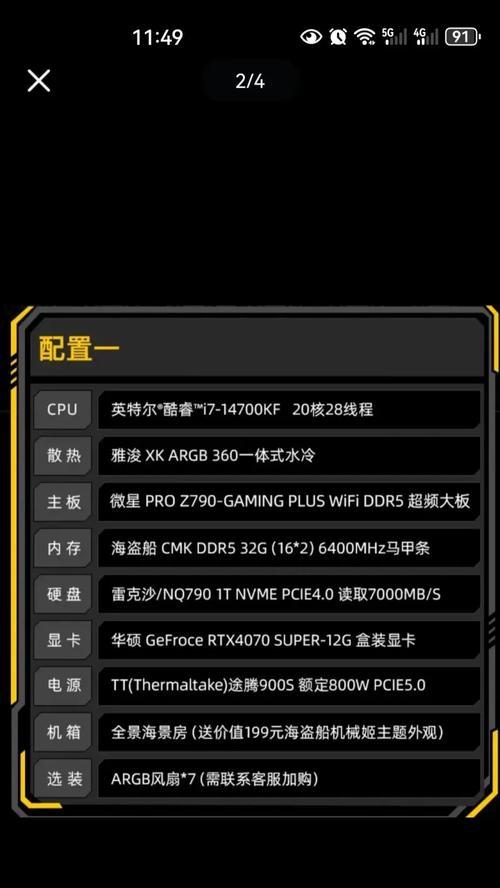
在“系统”选项卡中,点击“关于”选项,然后选择“设备规格”,即可查看电脑的安装内存(RAM)容量和型号。
4.硬盘信息
打开“此电脑”或者“文件资源管理器”,右键点击硬盘驱动器(如C盘),选择“属性”,即可查看硬盘的容量、已使用空间、可用空间等详细信息。
5.显卡信息
按下Win+R键组合,输入“dxdiag”,打开“DirectX诊断工具”,点击“显示”选项卡,即可查看电脑的显卡型号和驱动版本等详细信息。
6.声卡信息
在“系统”选项卡中,点击“设备管理器”按钮,展开“声音、视频和游戏控制器”,即可查看电脑的声卡型号和驱动版本等详细信息。
7.网络适配器信息
在“设备管理器”中,展开“网络适配器”,即可查看电脑所连接的网络适配器型号和驱动版本等详细信息。
8.主板信息
下载并安装主板制造商提供的软件(如华硕AISuite、技嘉EasyTune等),即可查看电脑主板型号、BIOS版本等详细信息。
9.BIOS信息
在开机启动时按下对应按键(通常是Del或F2键)进入BIOS设置界面,即可查看电脑的BIOS版本、制造商等详细信息。
10.USB设备信息
在“设备管理器”中,展开“通用串行总线控制器”,即可查看电脑所连接的USB设备型号和驱动版本等详细信息。
11.音频设备信息
在“设备管理器”中,展开“音频输入和输出”,即可查看电脑所连接的音频设备型号和驱动版本等详细信息。
12.显示器信息
在桌面空白处点击右键,选择“显示设置”,然后点击“高级显示设置”,即可查看电脑所连接的显示器型号、分辨率等详细信息。
13.键盘和鼠标信息
在“设备管理器”中,展开“键盘”和“鼠标和其他指针设备”,即可查看电脑所连接的键盘和鼠标设备型号和驱动版本等详细信息。
14.外部设备信息
在“设备管理器”中,展开“人体学输入设备”,即可查看电脑所连接的外部设备(如摄像头、扫描仪等)型号和驱动版本等详细信息。
15.
通过以上简单的方法,我们可以轻松了解电脑的详细配置信息,包括操作系统、处理器、内存、硬盘、显卡、声卡、网络适配器、主板、BIOS等。这些信息对于问题排查、优化性能以及升级设备都非常有帮助。无论是对于日常使用还是专业用户,了解电脑配置信息都是必备的基础知识。